
İçindekiler:
- Yazar John Day [email protected].
- Public 2024-01-30 13:21.
- Son düzenleme 2025-01-23 15:14.
Bir süre önce bununla ilgili bir Forum konusu yayınladım ve bir Eğitilebilirliğe dönüştürmek için yeterince havalı olduğunu düşündüm. Bunu çözdüğü için NachoMahma'ya teşekkür ederiz. Bu Eğitilebilir Tablo, Instructables'ta bir web sitesinde herhangi bir kelimeyi aramanıza izin veren Firefox'a nasıl bir uzantı ekleyeceğinizi gösterecektir. Oldukça basit, ama yine de harika.
1. Adım: Sözlük Aramayı Yükleyin
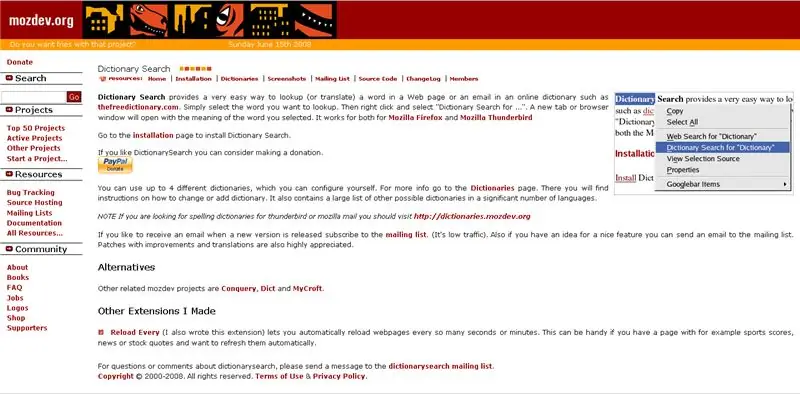
Aslında burada hile yapıyorum ve zaten var olan bir uzantı kullanıyorum. Bu, bu amaç için tasarlanmış bir uzantı olan Sözlük Arama'dır. Kurulum sayfası burada. Özellikle bahsetmiyorlar ama Firefox 3.0 uyumlu görünüyor. Benim için gayet iyi gidiyor.
Adım 2: Instructables Araması için Ayarlayın
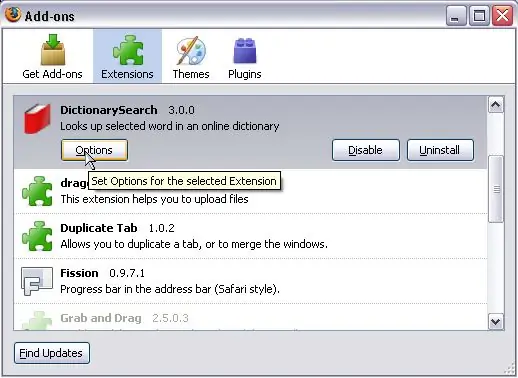
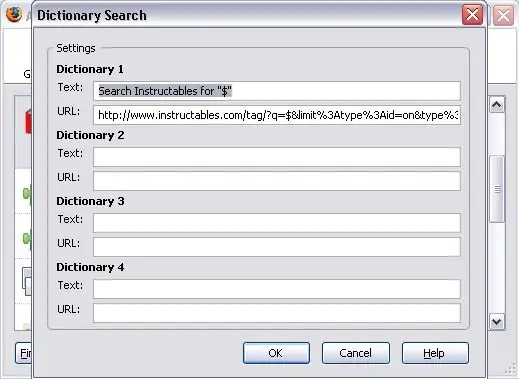
Sözlük Arama'yı yüklemek için Firefox'u yeniden başlattıktan sonra Araçlar>Eklentiler'e gidin. Listelenen ilk arama Sözlük Arama olmalıdır, bu nedenle Seçenekler'i tıklamanız yeterlidir. "Metin" etiketli ilk kutu, alt menüde görüntülenen şeydir. "$", sağ tıklamadan önce vurguladığınız kelime veya kelimelerdir. Az önce NachoMahma'nın önerdiği metni kullandım: "$" için Instructables Ara. "URL" etiketli ikinci kutu, nerede aranacağını söyler. Instructables.com'da seçilen metni içeren Instructables'ı aramak için https://www.instructables.com/tag/?q=$&limit%3Atype%3Aid=on&type%3Aid=on&type%3Auser=on&type%3Acomment=on&type%3Agroup girin =on&type%3AforumTopic=on&sort=yok. Tüm sitede her şeyi aramak için https://www.instructables.com/tag/?sort=none&q=$&limit%3Atype%3Aid=on&limit%3Atype%3Acomment=on&limit%3Atype%3Auser=on&limit%3Atype%3Agroup girin =on&limit%3Atype%3AforumTopic=on&limit%3Atype%3AforumComment=on.
3. Adım: Kullan
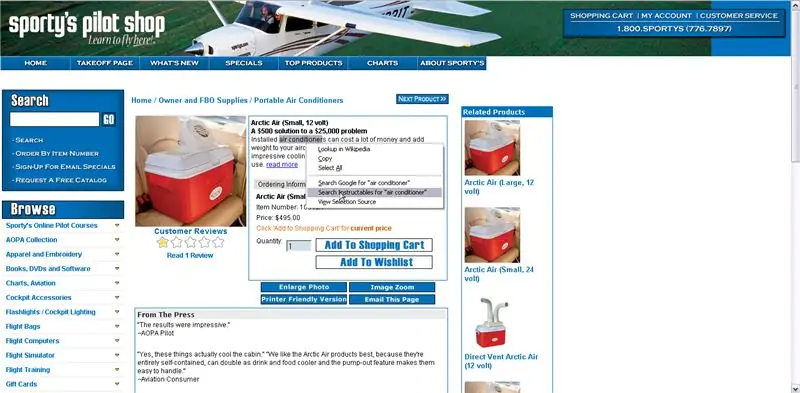
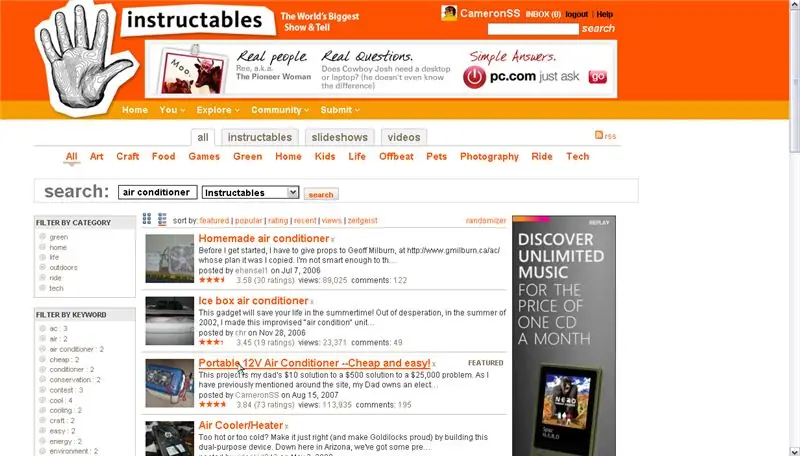
Bu, Firefox'un bir parçası olan "Google'da "Şöyle ve Böyle" için Ara seçeneğiyle aynı şekilde çalışır. Diyelim ki Sporty'de ilginç ama pahalı bir klima arıyordunuz. Daha iyisi olup olmadığını görmeye karar verdiniz. Instructables seçeneği, bu yüzden Instructables araması yaparsınız ve sonuçlarla dolu bir sayfa alırsınız. Hmmm…Bu üçüncüsü güzel görünüyor…
Önerilen:
Chrome Web Uzantısı - Önceden Kodlama Deneyimi Gerekmez: 6 Adım

Chrome Web Uzantısı - Önceden Kodlama Deneyimi Gerekmez: Chrome Uzantıları, kullanıcıların tarama deneyimini geliştirmek için oluşturulmuş küçük programlardır. Chrome uzantıları hakkında daha fazla bilgi için https://developer.chrome.com/extensions adresine gidin.Bir Chrome Web Uzantısı yapmak için kodlama gereklidir, bu nedenle HT'yi incelemek çok yararlıdır
Instructables Is Like Crack!: 5 Adım
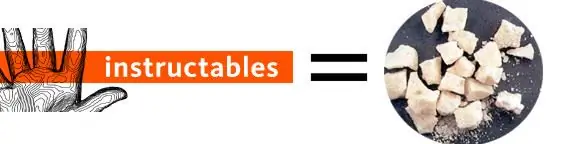
Instructables Is Like Crack!: Bu Instructable, son derece bağımlılık yaratan Instructables web sitesinden nasıl uzaklaşılacağını ve işe geri dönüleceğini gösterecektir. Uyarı: www.instructables.com son derece bağımlılık yapan bir web sitesidir ve aksi takdirde üretken gününüzden sayısız saatinizi alacaktır. Bilişim Teknoloji
Instructables'a Ortak Çalışan Ekleme: 6 Adım

Instructables'a Ortak Çalışan Ekle: Instructbales'da yolunuzu öğrendikten sonra bir ortak çalışan eklemek kolaydır
Instructables Robotunu 3B Modelleme: 6 Adım

Instructables Robotunun 3D Modellenmesi: Model, 3d yazdırıldığında oyuncak veya dekorasyon olarak kullanılmak üzere yapılmıştır. boyutu yaklaşık 8x8x6 cm'dir. İşlem ilerledikçe sol menüde adım adım listelenen solidworks özellikleri ile görüntüler oldukça açıklayıcıdır. STL dosyaları için
TV-B-Gone El Feneri Uzantısı: 5 Adım

TV-B-Gone El Feneri Uzantısı: Bu Eğitilebilirdir, bu Eğitilebilir Öğeye benzer normal bir TV-B-Gone aralığını genişletir. 9V pil ile 12 Kızılötesi LED kullanır. Saniyeler içinde, orijinal boyutuna geri dönmek için el feneri uzantısını tek bir IR-LED ile değiştirebilir veya
